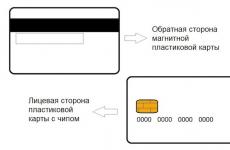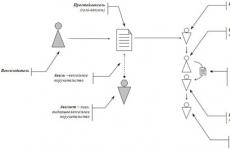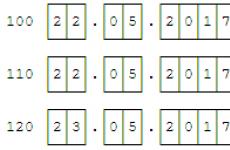Привязка банковской карты к яндекс деньгам. Порядок привязки карты сбербанка к яндекс кошельку Привязка карты к кошельку яндекс
Здравствуйте, дорогие посетители и читатели нашего сайта! Вчера мой друг пытался привязать свою пластиковую карту к телефону и писал мне с вопросом как это можно сделать.
Я, задавшись этим вопросом, прочесал интернет в поисках полезной информации и понял, что ее, как и способов закрепить пластик за номером телефона, немало.
Первое, что вам понадобится сделать — подключить услугу СМС-сервиса под названием «Мобильный банк». Эта опция есть во всех без исключения банках, оператор также может быть любым – Билайн, Мегафон, Tele2 и т.д. Как правило, данная функция платная.
Например, Сбербанк предлагает два варианта СМС-информирования:
- Первый не имеет абонентской платы, но каждый запрос имеет свою цену: узнать текущий баланс стоит 3 рубля, а чтобы получить информацию по последним транзакциям, придется потратить уже 15.
- Альтернативный пакет услуг требует уплаты абонентских взносов в размере 30-60 рублей (зависит от карты), первые два месяца плата не взимается. Это полный пакет услуг, оповещения о транзакциях приходят в автоматическом режиме, другие действия с счетами осуществляются при помощи СМС или USSD-команд.
Банк ВТБ 24 также предлагает два пакета услуг SMS-оповещения:
- Первый имеет название «Карты» и обойдется держателям в 120 и 200 рублей за 6 и 12 месяцев обслуживания соответственно. Этот вариант предусматривает только извещение о транзакциях, подключается в банкомате, офисе банка или через «Телебанк».
- Название второго пакета — «Телебанк плюс», подключение доступно только в офисе ВТБ и в системе Телебанк. Стоимость также считается за 6 месяцев (180 руб.), либо за 12 (300 руб). Данный пакет услуг включает оповещения обо всех действиях с карточкой, операциях в Телебанке, попытках взлома, изменении состояния депозитов, входе в систему и др.
Мобильный СМС-сервис любого банка предлагает широкий спектр функций:
- Закрепление за номером телефона до восьми разных карт и счетов.
- Пополнение баланса мобильного.
- Получение информации о состоянии и изменениях обычных и карточных счетов.
- Извещение о каждой совершенной транзакции.
- Возможность временной заморозки средств на счете в случае кражи или утери пластика.
- Использование для оплаты кредитов, счетов ЖКХ и др.
- Взаимодействие с приложениями интернет-банкинга (Сбербанк Онлайн и т.п), включая блокировку мобильного банка (к примеру, в случае утери мобильного).
- Получение разовых кодов для подтверждения операций.

Стоит упомянуть, что в некоторых ситуациях привязка карты к номеру обязательна. Например, некоторые финансовые организации требуют привязки для использования технологии NFC, используемой для бесконтактных платежей в Айфонах и других современных смартфонах.
Как связать карту с номером телефона?
Существует несколько способов подключения, общих для всех банков.
- Первый — подключение путём обращения в ближайшее отделение банка. Посетите офис, захватив с собой паспорт и пластиковую карту, обратитесь к менеджеру. Вы получите бланк заявления, который потребуется заполнить, вписав основную информацию. Если мобильный банк не подключен (к примеру, если документы только оформляются), вы можете подключить его тут же.
- Второй способ — привязка к номеру при помощи банкомата или терминала самообслуживания. Доберитесь до ближайшего к банкомата вашего банка, вставьте карточку и авторизуйтесь при помощи ввода PIN-кода. Далее перейдите в раздел мобильного банка и выберите пункт «Подключить основную карточку», если нужно привязать ту, что вставлена в банкомат, или пункт «Определить резвизиты» для ввода данных другой карты. Далее потребуется выбрать подходящий тариф и ввести номер телефона, к которому вы желаете привязать карту. Если все сделано верно, то в течение нескольких минут вы получите СМС-сообщение об успешной привязке.
- Большинство банков допускает также привязку через службу поддержки. Для этого необходимо позвонить в службу по работе с клиентами, телефон которой можно узнать на официальном сайте вашего банка. Оператор попросит назвать свои данные — номер на лицевой плоскости карты, паспортные данные, номер для привязки, а также кодовое слово для определения вас как владельца карты.
Привязка карты через интернет не поддерживается российскими банками из соображений безопасности. А начать работать с мобильным приложением через СМС получится только после получения одноразовых паролей или прямого доступа к Мобильному банку (производится бесплатно в течение трех дней).
Если необходимо сменить телефон

Допустим, мобильный был утерян, и вы хотите сменить привязку на новый номер. Сделать это можно путем обращения в ближайшее отделение банка. Обратитесь к операционисту, он выдаст вам бланк заявления, а также поможет верно его заполнить и сможет ответить на все возникающие вопросы.
Как правило, требуется написание двух заявлений: на отключение старого номера от карты и прикрепления нового, но иногда это можно сделать одним, общим, заявлением.
Рекомендуется также оперативно заблокировать потерянную сим-карту, чтобы надежно защитить свои счета от несанкционированных действий со стороны укравшего, либо просто нашедшего ваш телефон человека. Кроме того, отключите мобильный банк на потерянной симке.
Если возникла необходимость подключить к той же карте еще один номер телефона, но без отключения первого, то придется написать новое заявление в офисе банка, обслуживающего карту.
Хотя делать подобное не рекомендуется по нескольким причинам. Во-первых, больше привязанных симок — выше риск того, что доступ к счетам получит третье лицо. Во-вторых, если был потерян смартфон сразу с обеими SIM, процесс отключения старых номеров потребует вдвое больше сил и времени.
С уважением, Руслан Мифтахов
Сегодня пользоваться электронными кошельками удобно и выгодно. При помощи сервиса Яндекс Деньги осуществляют покупки в онлайн-магазинах, оплачивают услуги сотовой связи, коммунальные платежи, налоги, штрафы, пополняют баланс интернет-провайдера и многое другое.
Теперь это можно делать, прямо не выходя из дома. А для большего удобства нужно просто привязать пластиковую карту к электронному кошельку платежной системы, чтобы выводить заработанные на просторах сети денежные средства.
Как происходит прикрепление карты к кошельку Яндекс
Если у вас уже открыт счет в Яндексе, то для привязки карты можете использовать ресурс Сбербанк-онлайн. Эта процедура предусматривает четкое следование инструкциям системы.
Важно! Привязка карты возможна при условии, что она выпущена на территории стран СНГ, Эстонии, Израиле; на ней имеются доступные средства; а также, при наличии СМС или Интернет-банкинга.
В плане безопасности личных средств можете быть спокойны: процесс обмена обычных денег на электронные осуществляется исключительно обладателем карты.
А привязка упрощает взаимодействие двух систем, не открывая прямого доступа карт к кошельку и наоборот. Все операции проводятся в режиме защищенного соединения.
Алгоритм действий при открытии счета
Вход в Яндекс Деньги через почту.
Перевод денег на карточку Сбербанка после ее привязки осуществляется в любое время и не только с персонального компьютера, но и других гаджетов. На странице платежной системы заполняете поля с суммой снятия и подтверждаете перевод вводом кода и пароля.
Процедура вывода денег на карту Сбербанка
Следует отметить, что перевод денег на банковскую карточку с Яндекс кошелька, в отличие от аналогичной операции в сервисе WebMoney, значительно проще. Все действия выполняются непосредственно с браузера, поэтому установка дополнительного ПО не понадобится.
Процедура вывода выполняется двумя способами: первый подразумевает прикрепление карты к электронному кошельку; второй – перечисление денег непосредственно на банковский счет, обслуживающий ее.
Этот способ может действовать и без карточной привязки. Перевод средств возможен как на свою карточку, так и на любой из открытых в Сбербанке счетов.
Важно! Переводить деньги на кошельки других пользователей сервиса со своей карты (даже после ее прикрепления) невозможно.
При проведении денежного перевода с Яндекс Денег существует комиссионный сбор за услугу:

- с одного счета на другой Яндекс счет — 0,5% (10 минут — 1,5 часа);
- с электронного кошелька на счет Сбербанка — 3% + пятнадцать рублей (в течение рабочей недели);
- на карты MasterCard, Visa — 1,95% (1–2 дня).
Эти преимущества делают Яндекс Деньги второй по численности пользователей и качеству услуг системой электронных платежей после WebMoney (сравнение этих платежек есть ). Сервис очень удобен в применении и востребован среди пользователей.
При оформлении новой пластиковой карты, сотрудники, с согласия клиента, сразу подключают к Мобильному банку. Поэтому пользователи даже не знают, как привязать карту Сбербанка к телефону. Такой вопрос возникает, когда человек меняет сотового оператора или номер мобильного.
Содержимое страницы
Пользоваться дебетовой или кредитной пластиковой карточкой можно и без привязки к телефону. Стандартные операции будут доступны: зачисление и списание средств, оплата покупок в магазинах, транзакции через банкомат. Но, если хотите круглосуточный удаленный доступ к пластику через Сбербанк Онлайн, совершать операции, не выходя из дома, следить за состоянием счета, его лучше привязать к действующему номеру.
Привязать – значит подключить сервис « ». Услуга предлагается по двум : бесплатный ЭКОНОМ или платный ПОЛНЫЙ (абонентская плата 30 – 60 рублей в месяц). В офисе подключает менеджер. Но если изменился номер телефона, то можете самостоятельно подключить сервис.
ВАЖНО: если один номер уже привязан к счету, прежде чем привязать новый, позаботьтесь о том, чтобы старый отключили от мобильного банка.
К одному телефону можно подключать до 8 счетов. Если выбран платный тариф, то абонентская плата каждый месяц будет списываться с каждого счета.
Если возникла необходимость, вы можете обратиться в отделение Сбербанка, сделать это самостоятельно в банкомате или обратиться за помощью в круглосуточную службу поддержки клиентов. Ваша цель – подключить мобильный банк. Тариф выбирайте в зависимости от потребностей.
- Если редко пользуетесь пластиком, боитесь или не умеете работать с интернетом, не разбираетесь в технике и аппаратуре (терминалы самообслуживания), подключите бесплатный пакет ЭКОНОМ.
- Если часто пользуетесь пластиком, движение средств регулярное, выбирайте тариф ПОЛНЫЙ, чтобы удаленно контролировать счета. Абонентская плата – 30 или 60 рублей.

ВАЖНО: привязать карту Сбербанка к телефону через интернет нельзя. Раньше можно было, но служба безопасности банка запретила такую функцию.
Как привязать номер телефона к карте через офис Сбербанка
Обратиться за помощью в отделение – надежный способ. Предъявите паспорт и пластик. При себе должен иметься мобильник. Два варианта:
- Обратиться к менеджеру. Вас попросят заполнить заявление с просьбой о подключении мобильного банка. После обработки заявки, сервис начнет работать. Это занимает 1 день.
- Обратитесь к консультанту в зале ожидания. Они помогут подключить услугу через терминал самообслуживания.

Как привязать карту к телефону через банкомат
Если раньше имели дело с терминалами и банкоматами, разобраться, как подключить мобильный банк, будет несложно.
Пошаговая инструкция:
- Найдите терминал, который поддерживает нужную функцию. Она доступна не во всех терминалах. Нужный аппарат лучше искать в больших отделениях или в точках с несколькими терминалами Сбера.
- Вставьте пластик и наберите пин-код.
- На экране в главном меню выбираем «Подключить мобильный банк». Если в главном меню не видите нужный раздел, посмотрите в пункте «Информация и сервисы» (меню отличается).
- Далее будет предложено выбрать тариф ЭКОНОМ или ПОЛНЫЙ. Выбираем.
- В следующем шаге вводим номер мобильного.
- Подтверждаем операцию.
Придет смс уведомление о подключении сервиса «Мобильный банк».
Опрос: довольны ли Вы качеством услуг предоставляемых Сбербанком в целом?
Да Нет
Как привязать карту Сбербанка к телефону через call центр
Если впервые привязываете карту, дозвонившись до оператора горячей линии, сообщите данные паспорта, ФИО, назовите кодовое слово. Таким образом сотрудник сможет идентифицировать личность.
Карту Сбербанка привязать к телефону можно самостоятельно или в ближайшем отделении. Если привязываете карту впервые, воспользуйтесь выше предложенными способами. Если хотите подключить мобильный банк к другому телефону, отключите старый (напишите заявление в офисе банка). Когда абонентский номер бездействует 3 месяца, он автоматически передается другому лицу. Тогда постороннее лицо получит доступ к вашим счетам. Если временно не будете пользоваться номером, заблокируйте услугу. Позже восстановите.
Еще недавно привязка банковской дебетовой карты к кошельку WebMoney, особенно карты Сбербанка, была поистине мучительной процедурой. Ужасный интерфейс платежной системы делал привязку карты непростой задачей и, чтобы пройти этот квест, нужно было запастись терпением. Видимо, руководство WebMoney учло просьбы пользователей – после редизайна сайта привязка карты занимает всего несколько минут, после чего можно сразу начинать выводить деньги. Привязать карту можно при условии, что пользователь имеет формальный аттестат с проверенным паспортом и ИНН.
С ЧЕГО НАЧАТЬ?
Первым делом нужно запустить Keeper WinPro (бывший Classic). Это обязательно, иначе возникнут проблемы с авторизацией. Кстати говоря, по какой-то причине авторизация в браузере Internet Explorer происходит не всегда, поэтому лучше воспользоваться другим популярным браузером, например, Chrome. После того, как Keeper WinPro был запущен, нужно открыть в браузере Keeper Standard и зайти во вкладку «Кошельки». Затем в меню нужно кликнуть по ссылке «Вывести». Откроется список быстрых способов вывода денег из системы. Нужно выбрать способ «Банковская карта», после чего пользователь попадает на страницу сервиса Banks. Потребуется авторизация.

У системы WebMoney есть множество банков-партнеров, однако в этой статье мы рассмотрим случай с картой Сбербанка. Если у вас карта VISA или MasterCard, то нужно кликнуть по кнопке «Прикрепить» и начать процесс привязки.

Система предложит выбрать кошелек, к которому вам требуется привязать карту. WebMoney предупреждает, что карта должна быть выпущена российским банком, а также должна поддерживать стандарт безопасности 3DSecure. После выбора кошелька нужно нажать кнопку «Продолжить».
ЛИМИТЫ И КОМИССИИ

Пользователь WebMoney с проверенным формальным аттестатом может выводить из системы до 50 000 рублей в день. При выводе до 6000 рублей в день взимается комиссия в размере 1% плюс 30 рублей. Помимо этого на все операции накладываются общие лимиты и стандартная комиссия WebMoney в размере 0,8%. То есть, при выводе 500 рублей на карту придет 465 рублей. После выбора дневного лимита нужно нажать кнопку «Прикрепить».


При заполнении поля «Номер карты» нужно быть очень внимательным. Также потребуется указать срок действия карты – его можно найти на лицевой стороне. Код CVV/CVC написан на обратной стороне карты – это трехзначное число. Бывают карты с четырехзначными кодами – их прикрепить не получится. Затем нужно авторизоваться и пройти процедуру аутентификации через одноразовый SMS-пароль, после чего, следуя за подсказками системы, завершить привязку карты.
Вот и все. Деньги можно выводить сразу же. По условиям WebMoney, средства могут перечисляться в течение двух дней, однако в большинстве случаев транзакция происходит в течение нескольких минут.
Привязать банковскую карту к кошельку Яндекс.Деньги вы можете совершенно . После привязки вы сможете не только оплачивать услуги сервиса Яндекс, но и совершать любые покупки в различных интернет-магазинах. Большим плюсом привязки карты является отсутствие комиссии при оплате банковской картой.
Один аккаунт в Яндекс.Деньгах может иметь только одну привязанную банковскую карту, которая была выпущена в России, Израиле или любой стране СНГ.
Привязав карту банка к электронному кошельку системы, вы сможете значительно экономить время на пополнение баланса кошелька Яндекс.Деньги. Пополнение счета без какой-либо комиссии также станет приятным бонусом пользователям системы. С помощью привязанной банковской карты вы сможете приобретать товары в любом интернет-магазине, внося стоимость покупки сразу же.
Что нужно для привязки карты к электронному кошельку
Следует помнить, что не каждый интернет-магазин поддерживает платеж с привязанной банковской карты.
Для того чтобы осуществить привязку карты к кошельку в Яндекс.Деньгах, вам нужно будет иметь карту банка Visa или MasterCard, знать номер карты, сроки годности и CVV/CVC-коды. На вашей карте должна быть включена услуга интернет- и смс- , а также интернет- .
Если у вас нет точной информации об этих услугах, то перед привязкой карты лучше позвонить в банк и все уточнить.
Процесс привязки банковской карты к кошельку Яндекс.Деньги
Сначала вам нужно будет зайти в систему Яндекс.Деньги под своим логином, который был вам выдан во время регистрации. После этого вам нужно будет уточнить – можете ли вы получать максимально быстро информацию обо всех операциях, совершенных по банковской карте. Затем вам следует открыть специальную страницу, где можно к электронному кошельку. Вы обязательно должны подтвердить привязку своей банковской карты при помощи введения пароля (он также выдается во время регистрации). На открывшейся странице вам нужно будет ввести все данные вашей банковской карты.
Вы не сможете переводить средства на кошельки пользователей Яндекс.Деньги со своей привязанной банковской карты.
Если вы после ввода данных попали на сайт вашего банка, значит, все операции со средствами вы сможете совершать только с 3D Secure. В этом случае вам нужно будет вбить пароль, который вам дали в банке – только с помощью этого пароля вы сможете подтвердить все платежи по карте.
Когда все действия выполнены верно, на вашей карте заморозят незначительную сумму (обычно около 10 рублей). Вам придется в течение 3 часов позвонить или прийти в банк и получить информацию о точной сумме. Введя ее в эти сроки, вы активируете привязку карты.
Обратите внимание
Если вы во время совершения операции по привязки карты случайно закрыли страницу или сам браузер – не переживайте. Войдя заново в свой в Яндекс.Деньгах, слева вы увидите раздел «Незавершенные процессы». Нажав на этот пункт, вы сможете продолжить привязку карты к электронному кошельку.